Facebook广告邀请管理员的要求及步骤
所属分类:SNS 376 次浏览
管理 Facebook 广告可能很复杂,尤其是对于拥有多个广告系列和团队成员的企业而言。Facebook Business Manager (BM) 通过提供一个集中式平台来管理广告帐户、主页和其他资产,帮助简化此流程。Business Manager 的一项关键功能是能够添加管理员,并授予他们不同级别的访问权限和控制权。它不仅可以提高协作和效率,还可以增强帐户安全性。以下是向您的 Facebook 广告 BM 帐户添加管理员的要求和步骤:
添加管理员的要求:
在将管理员添加到您的 Facebook Business Manager 帐户之前,了解所涉及的要求和角色至关重要。
Business Manager 帐户:确保您已设置 Business Manager 帐户。如果您没有,则需要先创建它,然后再继续。
管理员访问权限:只有拥有 Business Manager 帐户管理员访问权限的个人才能添加新管理员。如果您不是管理员,则需要向管理员请求管理员权限。
Facebook 帐户:您要添加为管理员的人必须拥有 Facebook 帐户。他们不需要在 Facebook 上成为您的好友,但必须使用与其 Facebook 帐户关联的电子邮件。
Business Manager 中的角色
Business Manager 提供多个角色,每个角色具有不同的访问和控制级别:
管理员:完全控制业务,包括管理角色和设置。
员工:访问权限有限,适合需要处理特定任务而没有完全管理控制权的用户。
财务分析师/编辑:访问财务详细信息,包括交易历史记录和付款方式。
自定义角色:针对特定需求量身定制的特定权限。
添加管理员的步骤:
步骤 1:访问业务设置
登录 Business Manager:转到 business.facebook.com 并使用您的 Facebook 凭据登录。
导航到业务设置:单击左上角的三行菜单图标,然后从下拉菜单中选择“业务设置”。
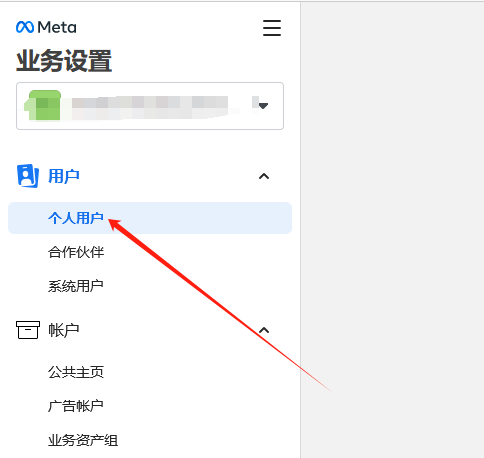
步骤 2:添加人员
转到人员部分:在业务设置菜单中,单击“用户”,然后单击“人员”。
添加新用户:单击蓝色的“添加”按钮开始添加新用户。
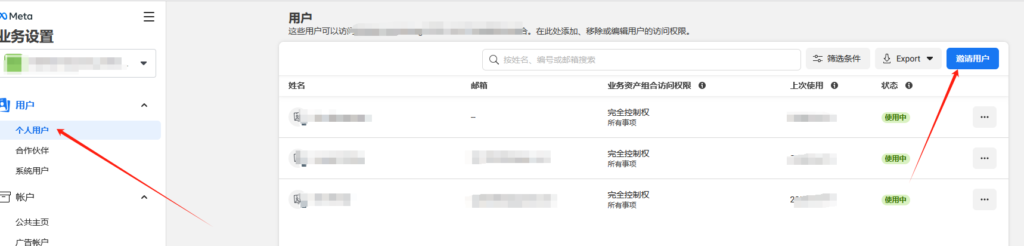
步骤 3:输入用户信息
输入电子邮件地址:输入您要添加的人员的电子邮件地址。确保此电子邮件是他们用于 Facebook 帐户的电子邮件。
选择角色:为用户选择适当的角色。您可以根据他们需要的访问级别选择管理员或员工。对于自定义角色,您需要定义特定权限。
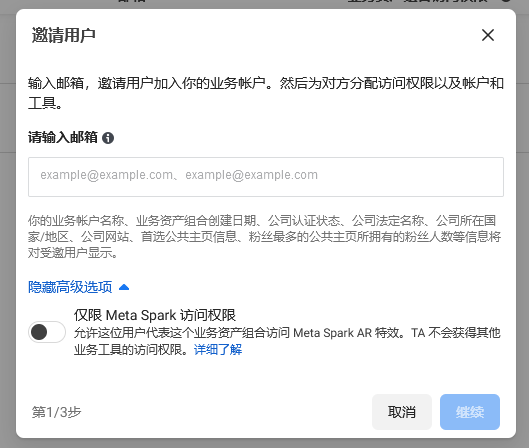
步骤 4:分配资产
分配资产:选择角色后,系统将提示您分配资产。这包括广告帐户、页面、像素等。指定他们对每项资产应具有的访问级别(例如,完全控制、创建和管理广告系列、查看效果等)。
检查并确认:检查设置和权限。满意后,单击“邀请”。
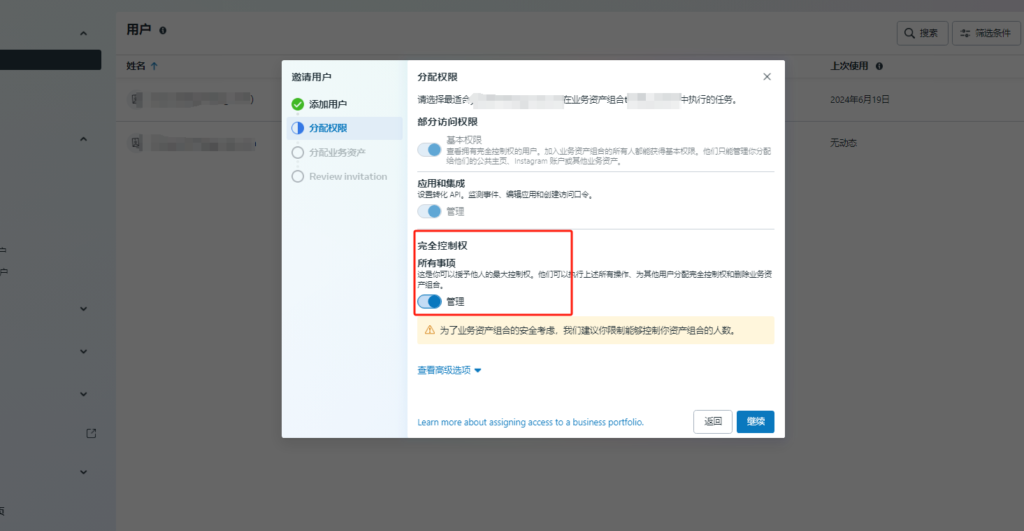
步骤 5:通知新管理员
电子邮件通知:您添加的人员将收到一封电子邮件邀请,邀请其加入您的业务管理平台。
接受邀请:他们必须打开电子邮件并点击链接以接受邀请并确认其角色。
将管理员添加到您的 Facebook 广告业务管理帐户可以最大限度地提高生产力并简化操作。请记住,明智地分配和保持对管理员权限的控制对于保护您的业务资产和维护帐户完整性至关重要。有了合适的团队和主动管理,您的 Facebook 广告业务管理器帐户可以成为发展业务和实现数字营销目标的强大平台。
